Nová funkce Sdílení rodin v systému iOS 8 je skvělý způsob, jak mohou rodinní příslušníci sdílet nákupy, ale možná nebudete chtít, aby každý člen rodiny měl přístup ke každé aplikaci, kterou stáhnete. Naštěstí každý člen vaší rodiny může skrýt své vlastní nákupy, aby se zobrazil na seznamu Moje nákupy. A můžete tak učinit přímo na vašem iPhone, aniž byste museli zapojit váš počítač a iTunes. Chcete-li skrýt aplikaci, kterou jste skryli, je však nutné navštívit službu iTunes.
V aplikaci App Store, pokud klepnete na tlačítko Aktualizace v pravém dolním rohu, můžete si prohlédnout aplikace, které byly nedávno aktualizovány nebo jsou k dispozici aktualizace. Klepnutím na velké tlačítko Zakoupené v horní části zobrazíte aplikace, které jste vy a vaše rodina zakoupili.
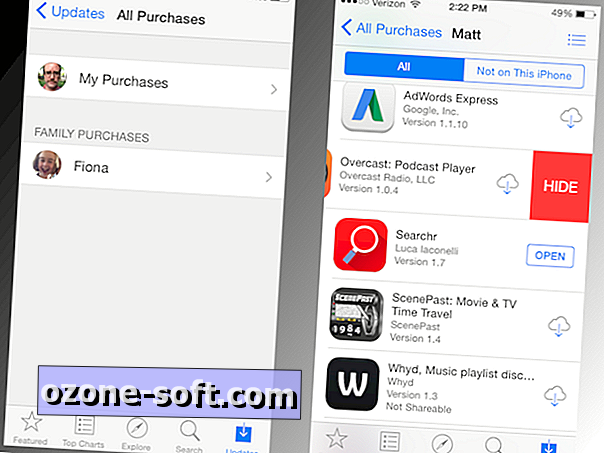
Klepněte na položku Moje nákupy a z tohoto seznamu můžete přetáhnout prstem doleva, čímž vytvoříte červené tlačítko Hide pro libovolnou aplikaci uvedenou zde. (Každý člen skupiny sdílení rodiny může skrýt aplikace z vlastního seznamu Můj nákup, ale ne ze seznamu nákupů ostatních členů rodiny.) Skrytí neodstraní nákup; aplikace bude i nadále k dispozici ke stažení zdarma, pokud ji vyhledáte v App Store.
Pokud jste omylem skryli aplikaci nebo chcete obnovit dříve skrytou aplikaci na váš zakoupený seznam, budete muset jít do iTunes, omlouvám se ohlásit. V aplikaci iTunes přejděte do zobrazení obchodu iTunes (na rozdíl od zobrazení knihovny). V sekci Rychlé odkazy v pravém dolním rohu klikněte na položku Účet. Po přihlášení k účtu přejděte do sekce iTunes v cloudu a klikněte na odkaz Spravovat vpravo. Klikněte na Apps z horního panelu a poté můžete zobrazit libovolnou aplikaci kliknutím na šedé tlačítko Unhide pod ním.
Snažte se, protože jsem nemohl skrýt hudbu, filmy, televizní pořady ani nákupy knih pomocí aplikací iTunes Store nebo iBooks na svém iPhone, ale pokud jste v minulosti použili iTunes, můžete je zde také odkrýt .
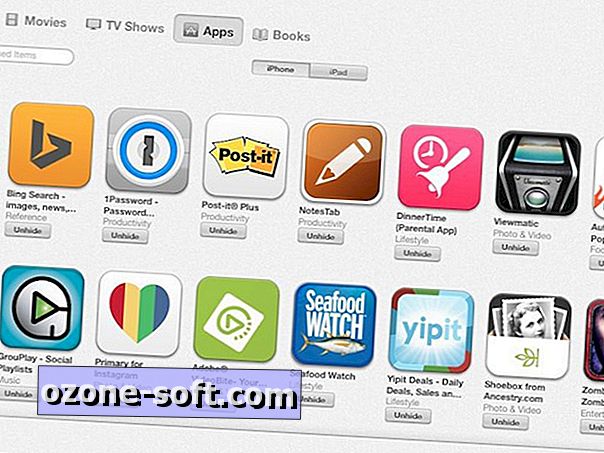
iOS 8 také představil schopnost skrýt fotografie; zjistěte, jak funkce funguje. Další tipy pro iOS 8 naleznete v našem úplném návodu jak používat iOS 8.
(Přes AppleInsider)






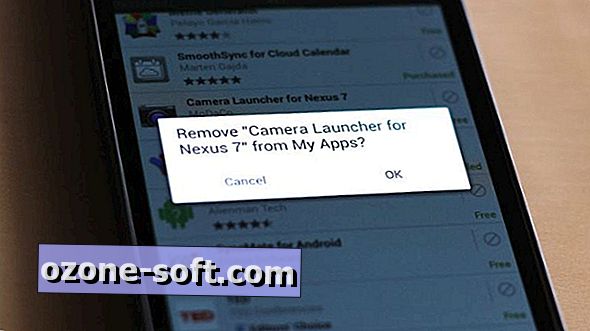






Zanechte Svůj Komentář